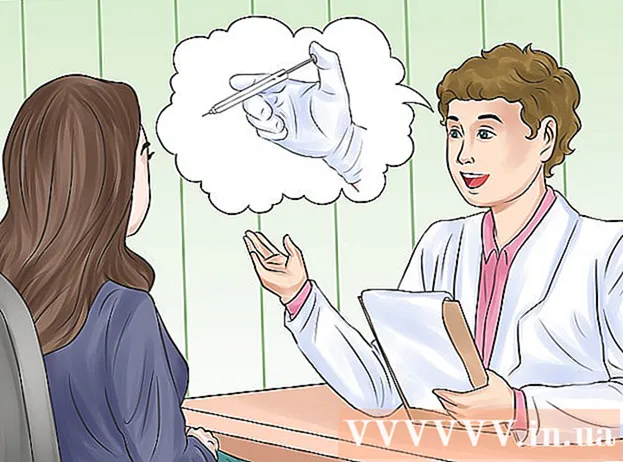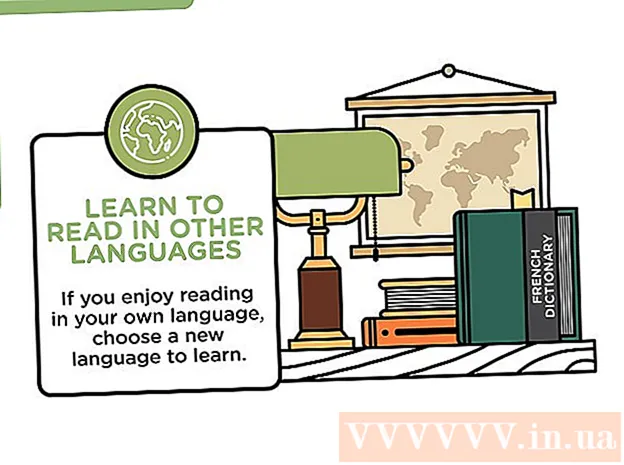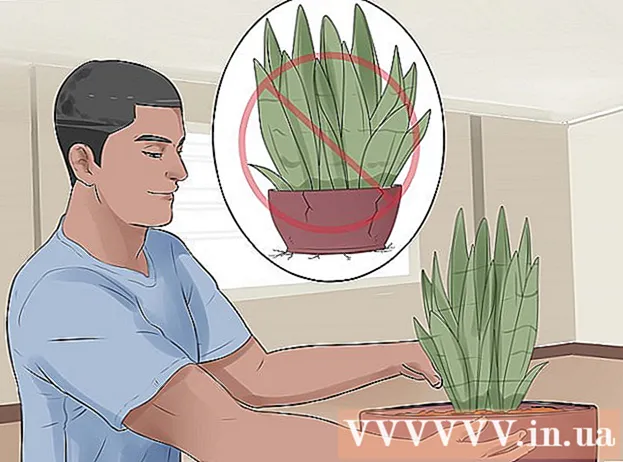Avtor:
Laura McKinney
Datum Ustvarjanja:
5 April 2021
Datum Posodobitve:
1 Julij. 2024
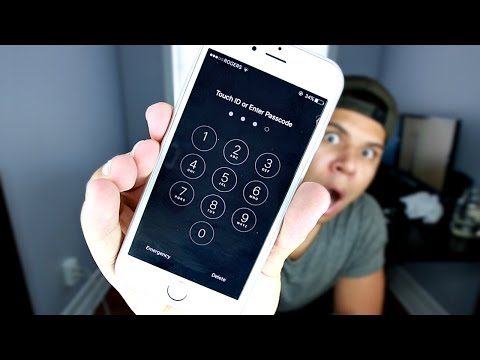
Vsebina
Če pozabite geslo za zaklepanje zaslona vašega iPhona, lahko podatke iz telefona in geslo izbrišete s pomočjo iTunes in nato obnovite varnostne kopije podatkov. Med operacijo bo geslo izbrisano, kar vam omogoča ponastavitev gesla. Za zaklepanje zaslona lahko uporabite tudi Siri; vendar je nezakonito to početi na tujem iPhoneu. Upoštevajte tudi, da je izogibanje geslu prek Sirija veljavno samo za iOS 9 in se lahko spremeni; podobno kot pri drugih metodah, ki vam omogočajo, da obidete geslo, je to nepričakovana napaka; Zato je Apple odgovoren, da jo odpravi takoj, ko zazna težavo.
Koraki
Metoda 1 od 2: Bypass zaklepanje zaslona v iOS 9.2.1
Prepričajte se, da vaš telefon uporablja pravo različico sistema iOS. To dejanje ne bo delovalo pri iPhonih z iOS različico 9.3 in novejših; Mogoče je znižati različico iOS-a, če se ne bojite, da bi iPhone zapreli z zapora, vendar se zavedajte, da vam to preprečuje, da bi vas krijela garancija Apple.

Prepričajte se, da je vaš iPhone zaklenjen. Ta metoda ne onemogoči gesla zaslona, zato morate še vedno izvesti korak obnovitve podatkov iPhone, da geslo trajno izbrišete.
Držite gumb "Domov" za 2 sekundi, da vklopite Siri.

Za zdaj vprašajte Siri. Na zaslonu se prikaže ikona ure glede na lokalni čas.- Siri odgovori na vprašanje "Koliko je ura?" (Koliko je ura zdaj?) Bolje kot druga vprašanja (na primer "Bi mi povedal čas?" Itd.).
Dotaknite se ikone ure, da odprete meni Svetovna ura.

Dotaknite se znaka "+" v zgornjem desnem kotu zaslona.
V iskalno vrstico na vrhu zaslona vnesite nekaj znakov. Ni nujno, da imajo ti znaki pomen - samo vnesite, da izberete, in nato kopirajte.
Dotaknite se vrstice za iskanje in jo pridržite, nato spustite, da označite besedilo.
Ponovno se dotaknite besedila in izberite »Kopiraj«. Tako bo kopirano izbrano besedilo, da ga boste lahko takoj prilepili.
Tapnite puščico desno od »Kopiraj«, nato izberite »Skupna raba«, da odprete meni z več možnostmi skupne rabe.
Dotaknite se možnosti »Sporočilo«, da odprete novo okno za sestavljanje sporočil.
Tapnite in pridržite polje »Za« na vrhu zaslona, nato izberite »Prilepi«.
Počakajte približno 2-3 sekundi in nato pritisnite gumb »Domov«. To zmanjša okno iMessage in vas popelje neposredno na začetni zaslon. Torej vam je uspelo zaobiti zaklepanje zaslona v iOS 9.2.1! oglas
2. način od 2: Izbrišite in obnovite podatke s pomočjo iTunes
Polnilni kabel iPhone priklopite na telefon in računalnik. USB konec polnilnega kabla (velik konec) se pritrdi na računalnik, majhen konec pa na polnilna vrata iPhona.
- Čeprav je kateri koli polnilni kabel USB za iPhone uporaben, priporočamo, da za najboljše rezultate uporabite polnilni kabel, ki ste ga dobili z vašim iPhoneom.
Odprite iTunes v računalniku, če se še ni odprl. Glede na model računalnika boste morda morali potrditi, da želite iTunes samodejno odpreti po povezavi s telefonom.
Počakajte, da se vaš iPhone sinhronizira z iTunes. V orodni vrstici na vrhu okna iTunes bo prikazano "Sinhronizacija iPhone-a (korak od)". Ko je vaš iPhone končal sinhronizacijo z iTunes, lahko začnete sinhronizacijo. postopek obnovitve podatkov.
Kliknite »Naprava«, da odprete zavihek Povzetek v napravi iPhone. To je ikona iPhone pod zavihkom "Račun".
Kliknite »Varnostno kopiraj zdaj« pod razdelkom »Varnostne kopije«. Čeprav ta korak ni potreben, lahko ob obnovitvi iz varnostne kopije zagotovite, da so vaši podatki posodobljeni.
- Če imate vklopljeno samodejno varnostno kopiranje, vam ni treba znova varnostno kopirati - telefon bo varnostno kopiran takoj, ko se povežete z računalnikom. Preverite zadnji datum varnostnega kopiranja v razdelku »Varnostne kopije« in se prepričajte, ali so bili podatki vašega telefona varnostno kopirani.
- Pri varnostnem kopiranju telefona lahko izberete iCloud, če želite varnostno kopirati podatke v račun iCloud ali »Ta računalnik«, da shranite podatke telefona v trenutni računalnik.
V razdelku z informacijami za iPhone na vrhu strani iTunes kliknite »Obnovi iPhone«.
- Če je funkcija »Poišči moj iPhone« že vklopljena, vas bo iTunes prosil, da jo izklopite, preden lahko obnovite. To naredite tako, da odprete aplikacijo Nastavitve, da odprete nastavitve, se pomaknite navzdol in izberite »iCloud«, znova se pomaknite navzdol in izberite »Poišči moj iPhone«, nato potisnite drsnik. Zraven »Find My iPhone« na desni, da izklopite Find My iPhone. Za dokončanje tega koraka boste morda morali vnesti kodo iCloud.
Kliknite »Obnovi in posodobi«, da potrdite svojo odločitev. Ne pozabite prebrati informacij v pojavnem oknu, preden nadaljujete, da vidite, kaj se zgodi, ko varnostno kopirate iPhone.
Kliknite "Naprej", nato izberite "Strinjam se", da začnete postopek obnovitve. To pomeni, da se strinjate s pogoji uporabe Appleove programske opreme.
Počakajte, da se obnovitev podatkov konča. To lahko traja nekaj minut, ko iTunes izbriše in znova namesti iOS v telefonu.
Izberite obnovitveno točko v možnosti »Obnovi iz te varnostne kopije«. Če želite to narediti, kliknite orodno vrstico z imenom vašega iPhona.Datum in mesto izbrane varnostne kopije se prikažeta pod vrstico; izberite najboljši čas za najboljše rezultate.
- Kliknite krog poleg možnosti »Obnovi iz te varnostne kopije«, da prikažete informacije, če to ni vaša privzeta možnost.
Kliknite "Nadaljuj", da začnete postopek obnovitve podatkov. Tako bo iTunes začel obnavljati telefonske podatke; Pod oknom za obnovitev podatkov, ki se prikaže, boste videli "Preostali čas".
- Obnovitev podatkov traja precej časa - običajno približno 20–30 minut - odvisno od količine podatkov, ki jih morate obnoviti.
Na zaslonu telefona povlecite besedo »Potisnite za odklepanje«. To je odklepanje zaslona; Upoštevajte, da vam ne bo treba vnašati gesla!
- Novo geslo lahko v telefonu kadar koli nastavite na zavihku "Geslo" v aplikaciji Nastavitve.
Na zahtevo za obnovitev podatkov v telefonu vnesite geslo za Apple ID. Upoštevajte, da lahko traja nekaj časa, da se aplikacije v telefonu posodobijo in povrnejo v stanje, v katerem so bile, preden jih izbrišete. oglas
Nasvet
- Če se ne spomnite gesla za Apple ID, ga lahko ponastavite s spletnega mesta iCloud, tako da kliknete povezavo »Ste pozabili geslo?«. (Ste pozabili geslo?) In sledite navodilom na zaslonu.
- Če želite preprečiti izogibanje gesla prek Siri, lahko nastavite geslo za uporabo Siri na zavihku "Geslo" v aplikaciji "Nastavitve".
Opozorilo
- Z iOS 9.3.3 ne morete uporabiti obvoda gesla prek Siri za dostop do telefona.
- Če telefon ni bil varnostno kopiran, preden ga izbrišete, podatkov ne morete obnoviti.